在WPS2019中,文本框功能是Word文档编辑中的得力工具。它能有序组织文字内容,提升操作灵活性与视觉呈现,被广泛应用。本文将详述如何在WPS中插入文本框。
1、 找到文档框使用路径:在打开的文档中切换到插入选项卡,中间偏右位置有一个“文本框”快捷按钮,旁边还有一个下拉菜单按钮,表示多功能选择使用。
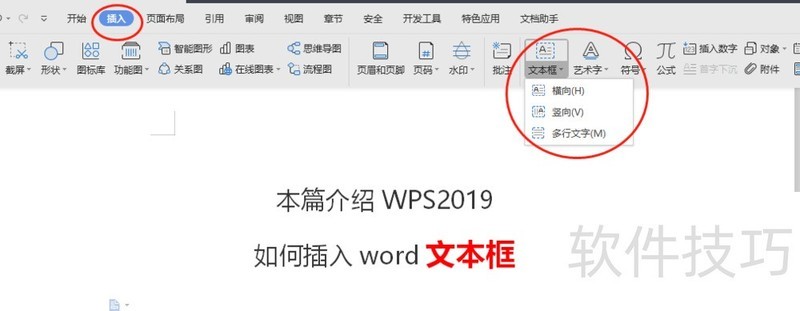
2、 认识文档框类型:系统提供的文本框分三种:横向文本框、竖向文本框、多行文字文本框。分别对应文字的横排、竖排和多行分类(横排)。
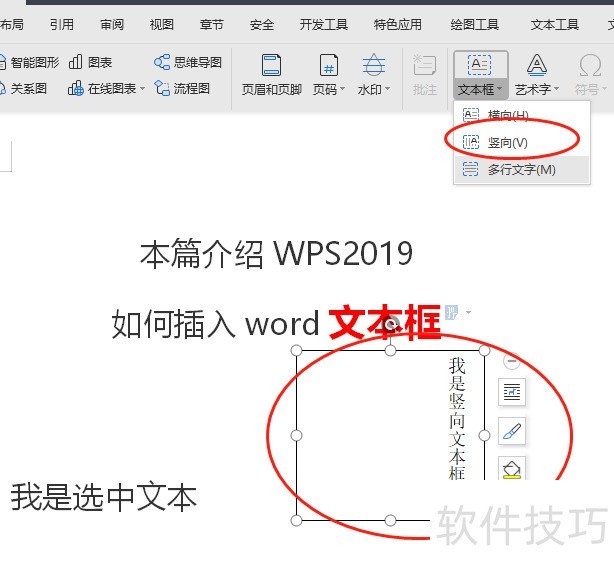
3、 文档框使用:以横向文本框为例,我们点击“横向文本框”,鼠标变成十字星,处于文本框划定的状态,这时候你可以在文档需要添加文本框的位置进行拖拉,这样就生成了一个拖拉大小的矩形文本框,里面可以进行文字的自由编辑。
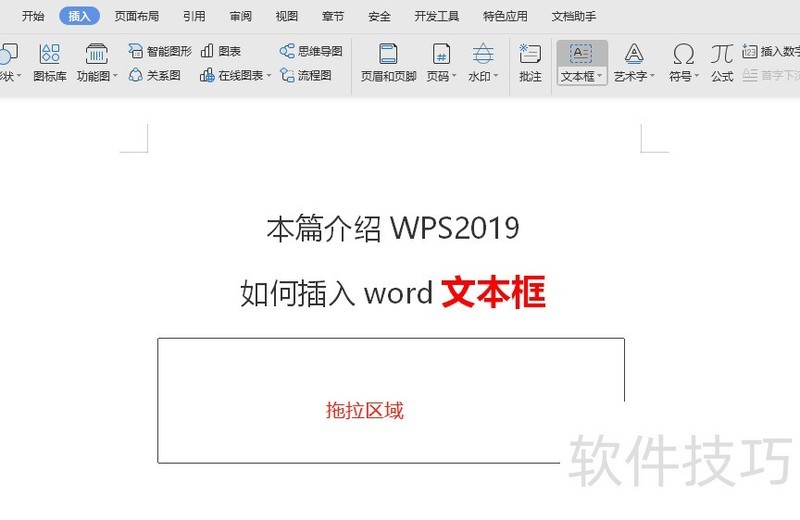
4、 文本框调整:生成文本框后,如果对大小、位置等不满意,可以进行再次的自由调整。选中拖拉即可。
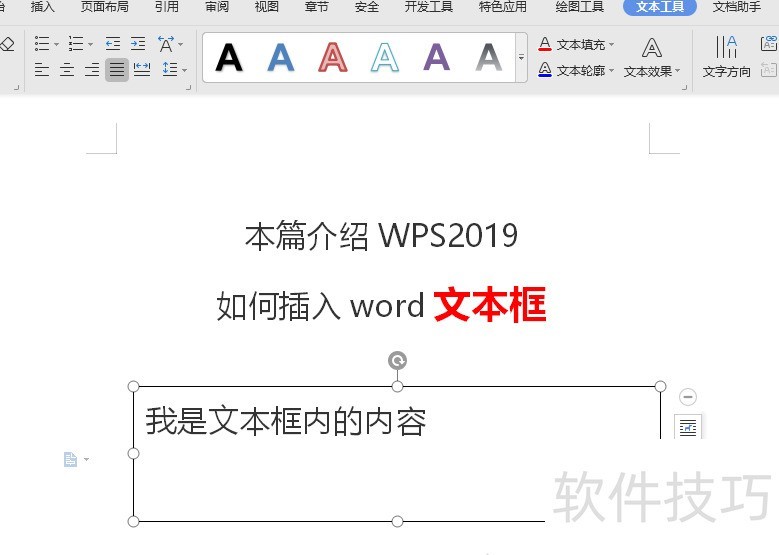
5、 文本填充:完成文本框内的文字内容输入后,可以对文本颜色填充进行按需调整。路径为:选中,在快捷菜单栏上有个“文本填充”按钮,下拉可以自由选择颜色。
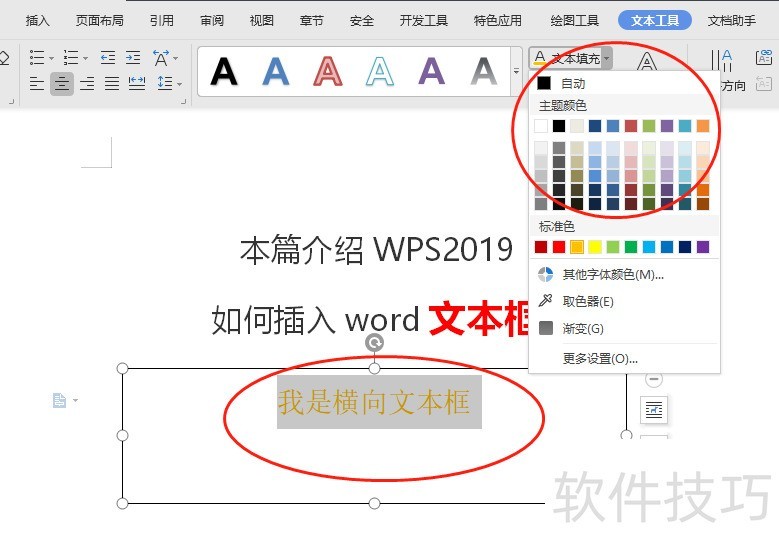
文章标题:WPS2019如何插入word文本框
文章链接://www.hpwebtech.com/jiqiao/207273.html
为给用户提供更多有价值信息,ZOL下载站整理发布,如果有侵权请联系删除,转载请保留出处。
- 上一问:wps下划线怎么打出来?
- 下一问:WPS Word中如何提取图片中的文字
相关软件推荐
其他类似技巧
- 2024-08-22 07:11:02WPS表格文档中如何求绝对值ABS
- 2024-08-22 07:09:02wps 2019 ppt怎么设置文字倾斜效果?
- 2024-08-22 07:08:02wps如何设置密码锁定?
- 2024-08-22 07:05:02wps连不上网怎么解决?
- 2024-08-22 07:04:02wps中如何设置自动换行
- 2024-08-22 07:03:02WPS PPT如何添加飞出退出效果
- 2024-08-22 07:02:02WPS演示中怎么制作PPT计时器?
- 2024-08-22 07:00:02WPS PPT如何添加回旋退出效果
- 2024-08-22 06:58:02wps怎么只粘贴文本
- 2024-08-22 06:55:02wps演示中如何给幻灯片插入代数图
金山WPS Office软件简介
WPS大大增强用户易用性,供用户根据特定的需求选择使用,并给第三方的插件开发提供便利。ZOL提供wps官方下载免费完整版。软件特性:办公, 由此开始新增首页, 方便您找到常用的办公软件和服务。需要到”WPS云文档”找文件? 不用打开资源管理器, 直接在 WPS 首页里打开就行。当然也少不了最近使用的各类文档和各种工作状... 详细介绍»









